修復反惡意軟件服務可執行文件的高 CPU 使用率
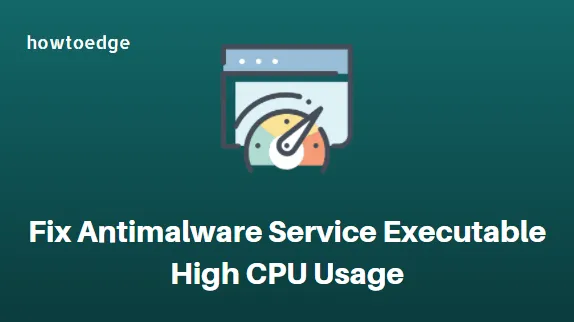
您是否擔心Windows PC 上的反惡意軟件服務可執行文件 CPU 使用率過高?放鬆——不僅僅是你。許多 Windows 用戶報告了同樣的問題,他們擔心自己的系統出了什麼問題。為什麼會消耗如此多的CPU資源呢?您關於此問題的所有問題都將在這篇博文中得到解答。
什麼是反惡意軟件服務可執行文件
Microsoft Windows Defender 包含反惡意軟件服務可執行文件作為後台服務。此服務也稱為 MsMpEng.exe,可以在任務管理器的“詳細信息”選項卡下找到。當您訪問網站時,反惡意軟件服務可執行文件就會運行,以掃描其中是否存在惡意程序。該實用程序可檢測惡意程序並自動掃描您的系統是否存在惡意軟件。除了監控計算機的潛在威脅之外,它還為 Windows Defender 提供針對惡意軟件的實時保護。
修復反惡意軟件服務可執行文件的高 CPU 使用率
如果您的 Windows PC 由於反惡意軟件服務可執行文件而消耗大量 CPU 資源,請使用以下方法修復它:
- 掃描惡意軟件感染
- 停止漏洞利用防護服務
- 更改 Windows Defender 計劃選項
- 關閉 Windows Defender
- 將反惡意軟件服務可執行文件添加到 Windows Defender 排除列表
1]掃描惡意軟件感染
如果 Windows Defender 降低了計算機的性能,則您的計算機可能感染了惡意軟件。對於這種情況,您必須打開 Windows 安全並使用它執行完整掃描。
2]停止漏洞利用保護服務
此方法要求您停止漏洞利用防護服務,這可能會導致 CPU 使用率顯著降低。
漏洞利用防護可防範利用漏洞傳播到設備上的惡意軟件。但是,這裡的問題是,它有時會導致 Windows Defender 嘗試禁用程序的循環,當失敗時,它會一次又一次地嘗試,從而導致 CPU 使用率過高。
為此,請按照下列步驟操作:-
- 以管理員身份運行命令提示符。
- 複製並粘貼以下命令並按 Enter:
powershell “ForEach($v in (Get-Command -Name \”Set-ProcessMitigation\”).Parameters[\”Disable\”].Attributes.ValidValues){Set-ProcessMitigation -System -Disable $v.ToString().Replace(\” \”, \”\”).Replace(\”`n\”, \”\”) -ErrorAction SilentlyContinue}”
- 不用擔心任何警告,只需讓進程運行即可。
- 完成後,重新啟動計算機並查看問題是否解決。
3]更改Windows Defender計劃選項
當 Windows Defender 運行完整掃描時,反惡意軟件服務可執行文件有時會消耗 MsMpEng.exe 過多內存。如果您遇到此問題,您可能需要嘗試更改 Windows Defender 的計劃設置。操作方法如下:
- 按Windows+R鍵打開“運行”對話框。
- 在文本框中鍵入taskschd.msc ,然後單擊“確定”打開任務計劃程序。
- 在左側,展開任務計劃程序庫部分。
- 然後導航到以下路徑:
Microsoft > Windows > Windows Defender
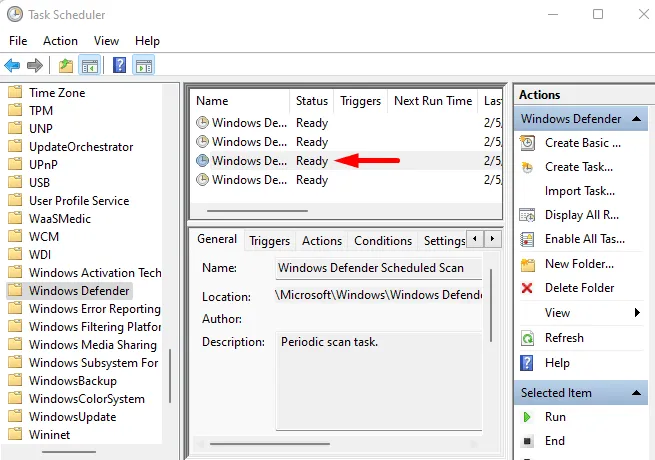
- 現在轉到中間窗格並雙擊Windows Defender 預設掃描條目。
- 單擊“常規”選項卡,然後取消選中“以最高權限運行”旁邊的複選框。
- 然後轉到“條件”選項卡並取消選中所有復選框。
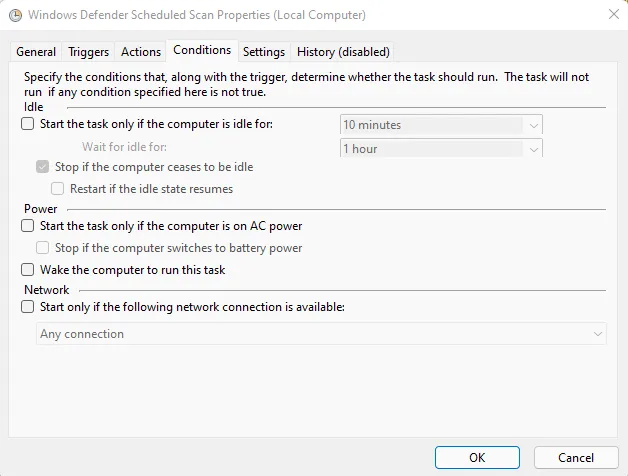
- 單擊“確定”按鈕清除計劃的掃描。
作為計算機安全措施,需要安排一些新的掃描。在這裡,可以以不會對計算機性能產生不利影響的方式執行此操作。
為此,請執行以下操作:
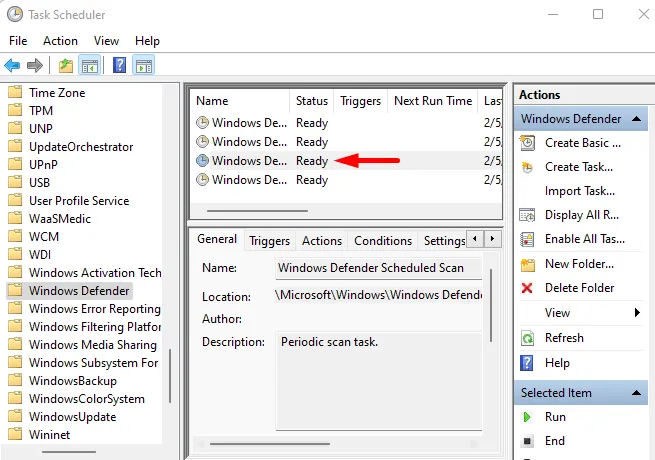
- 雙擊Windows Defender 預設掃描。
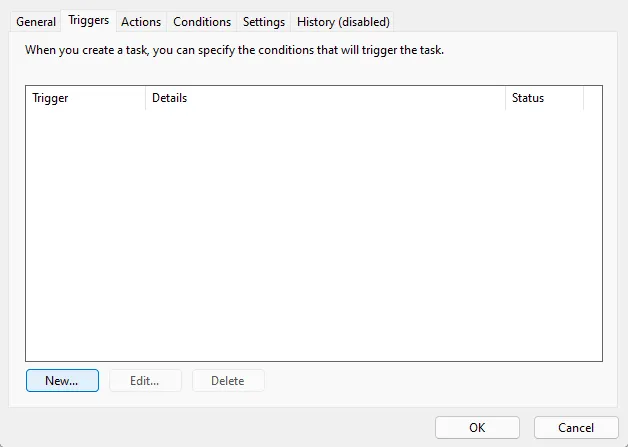
- 切換到“觸發器”選項卡,然後單擊“新建”按鈕。
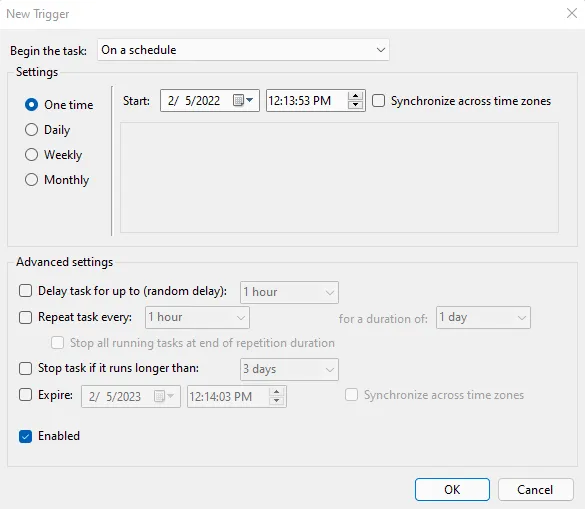
- 現在您必須創建適合您需求的掃描計劃。作為一般規則,當 CPU 未超載時,至少每週執行一次掃描。
- 完成掃描後,單擊“確定”。
對 Windows Defender 文件夾中剩餘的三個計劃重複此操作。這包括 Windows Defender 緩存維護、Windows Defender 清理和 Windows Defender 驗證。
進行上述更改後,檢查是否解決了 MsMpEng.exe 高 CPU 使用率問題。如果仍然出現這種情況,請繼續執行下一個解決方法。
4]關閉Windows Defender
一些用戶報告禁用 Windows Defender解決了該問題。採取此步驟會使您容易遭受各種網絡攻擊。因此,在 Windows 計算機上禁用 Windows Defender 之前,必須安裝輕量級第三方安全程序。
5]將反惡意軟件服務可執行文件添加到 Windows Defender 排除列表
如果將 MsMpEng.exe 添加到排除列表中,其 CPU 消耗可能會大大減少。操作方法如下:
- 使用Windows+R鍵打開“運行”對話框。
- 在文本框中輸入windowsdefender:並按 Enter 打開 Windows 安全中心。
- 單擊病毒和威脅防護菜單。
- 在“病毒和威脅防護設置”下,單擊“管理”鏈接。
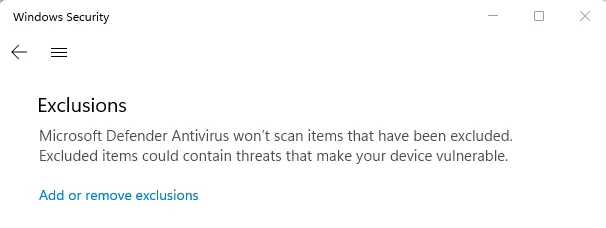
- 向下滾動到排除部分,然後單擊添加或刪除排除鏈接。
- 當 UAC 出現在計算機屏幕上時,單擊“是”按鈕。
- 單擊“排除”頁面上的“+添加排除”按鈕。
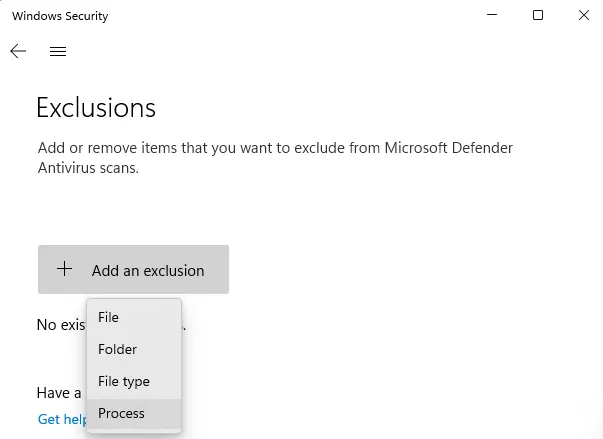
- 然後從下拉菜單中選擇“處理” 。
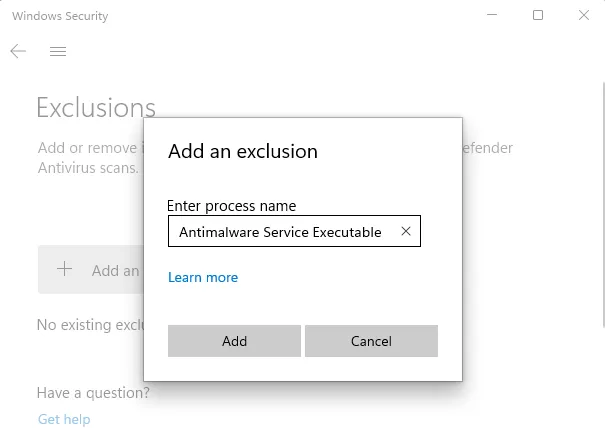
- 在彈出窗口中,輸入Antimalware Service Executable。
- 單擊添加按鈕。
我可以停止反惡意軟件服務嗎?
只要 Windows 的內置反惡意軟件引擎或 Windows Defender 正在運行,您就無法停止反惡意軟件服務。不過,如果您禁用實時掃描或使用其他防病毒應用程序,您將無法在任務管理器中看到該進程。



發佈留言